Artikel-Daten perfekt für den Import vorbereiten
Sie können Ihre Artikel bequem über uns importieren lassen.
Welche Artikel-Informationen wollen Sie importieren lassen?
Alle Basis-Informationen, eigene Spezifikationsfelder, die Beschreibung etc.
Importieren Sie alle Artikelinformationen, Bilder, Ihre eigenen Spezifikationen, Kategorien bis zur letzten Unterebene, Preise etc.
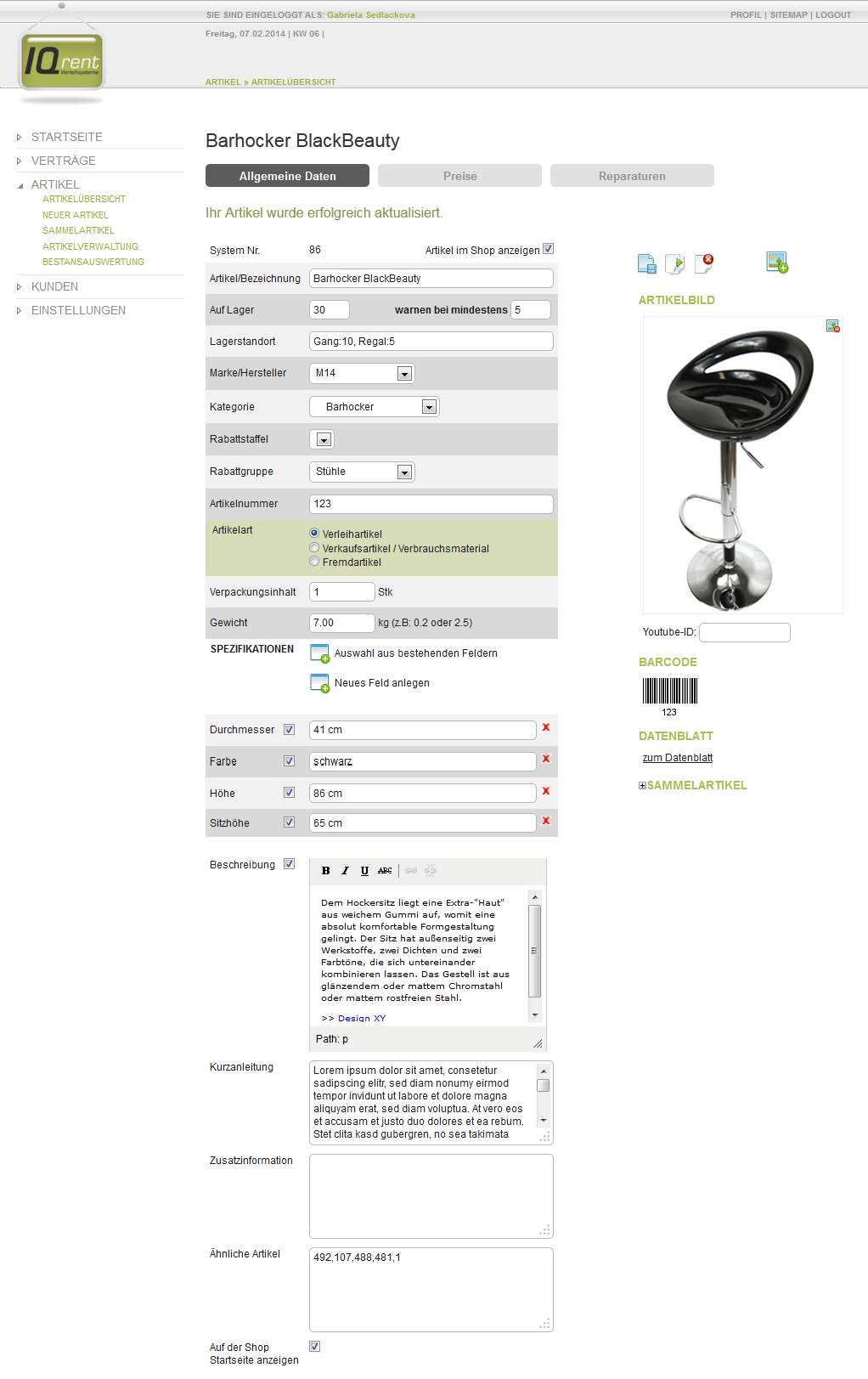
auch die Preisinformationen, den MwSt-Satz etc.:
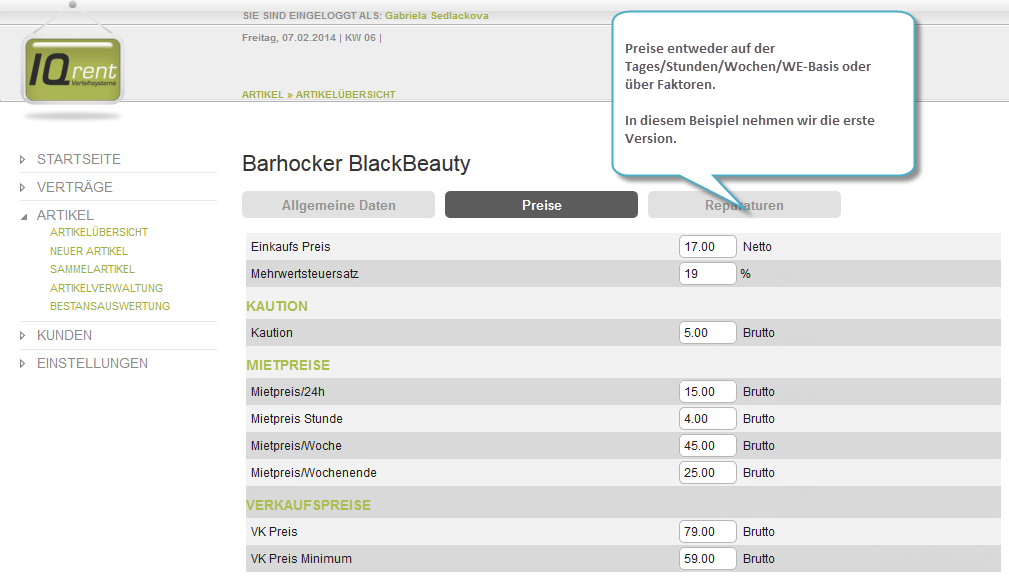
Die Kategorien können ebenfalls importiert und mit dem Artikel verknüpft werden:
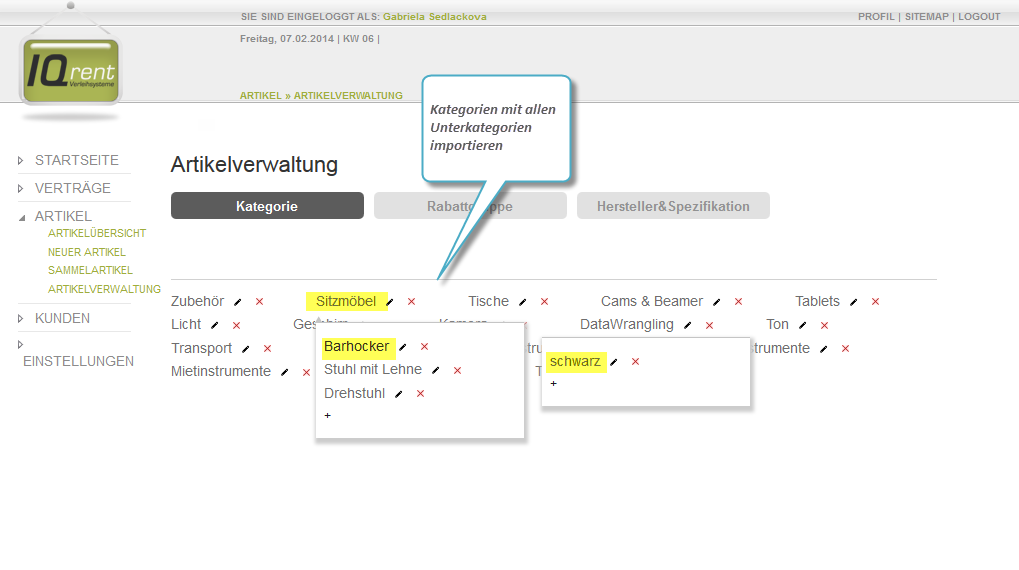
Unsere Beispiel-Excel
![]() Hier können Sie eine Beispiel-Excel herunterladen und diese einfach ergänzen, um weitere Spez-Felder, Kategorien etc.
Hier können Sie eine Beispiel-Excel herunterladen und diese einfach ergänzen, um weitere Spez-Felder, Kategorien etc.
Bitte löschen Sie alle nicht benötigten Spalten! Fügen Sie keine neuen Spalten hinzu (außer grün & rot, siehe unten) und ändern Sie nicht die Reihenfolge.
Die Bedeutung der Farben
BLAU = Standard-Inhalte

Artikelname: Nicht mehr als 60 Zeichen, keine Sonderzeichen (z.B. Anführungszeichen)
GRÜN = Kategorien (Spalten können beliebig erweitert werden)
a) Neue Kategorien immer in die nächste Spalte eintragen
b) Alle neuen Kategorien müssen in der Spaltenüberschrift entsprechend Nummeriert werden:

ROT = Spezifikationen (diese Felder werden mit dem Import angelegt und den Artikel zugewiesen)
a) Neue Spezifikationsfelder immer in die nächste Spalte eintragen
b) Alle Ihre eigenen Spezifikationen müssen in der Spaltenüberschrift mit SEP: Ihr-Spezname beschrieben werden:

Artikelart: 0 = Verleihartikel, 1 = Verkaufsartikel
Artikel im Shop anzeigen: 1 = ja, 0 = nein
Beschreibung: Die Hauptbeschreibung des Artikel, wird auch im Shop unter Beschreibung angezeigt.
Ähnliche Artikel: Das sind Artikel die im Shop als Zusatzartikel, Empfehlungen, Zubehör etc., direkt im Artikeldetail erscheinen. Bitte mit Komma und ohne Leerzeichen anlegen.
Auf der Startseite: Diesen Artikel auf der Startseite Ihres Shops anzeigen. Ganz unten im Karussell. Das können Aktionen sein, neue Artikel etc.: 1 = ja, 0 = nein
Artikelbild: Der Name der Bilddatei. Bitte achten Sie auf die hier beschriebenen Vorgaben
Preise: Je nach dem, für welche Abrechnungsart Sie sich entscheiden haben, werden die entsprechenden Felder ausgefüllt. Bitte geben Sie uns an ob Brutto oder Netto


